
Exnessの口座開設方法と必要書類、開設までにかかる時間について紹介していきます。
実際の口座開設手順を画像付きで紹介して行きますので、ぜひ参考にしてください。
Exnessは書類のアップロードをしなくても取引することは可能ですが、2000ドルの入金制限と30日に利用制限があります。
Exnessの口座開設にかかる時間と流れ

Exnessの口座開設はプロフィールの入力やメール認証・電話認証などで10分ほどの時間がかかり、その後に書類2種類をアップロードします。
トータルで15分前後あれば、口座開設手続きは完了です。
その後、Exnessの認証に1時間30分ほどかかりますが、その間は2000ドルまでの入金が可能となり、取引を開始することもできます。
おすすめの口座タイプ
| スタンダード | セント | プロ | ロースプレッド | ゼロ | |
|---|---|---|---|---|---|
| レバレッジ | |||||
| スプレッド(FX) | |||||
| スプレッド(CFD) | |||||
| 1ロット | 10万通貨 | 1000通貨 | 10万通貨 | 10万通貨 | 10万通貨 |
| ロスカット水準 | 0% | 0% | 0% | 0% | 0% |
| マージンコール | 60% | 60% | 30% | 30% | 30% |
| 入金額 | 10㌦~ | 10㌦~ | 10㌦~ 初回1000㌦ |
10㌦~ 初回1000㌦ |
10㌦~ 初回1000㌦ |
Exnessの口座タイプは5種類あり、それぞれ少しずつ特徴が違います。
セント口座は通常の口座の100分の1で取引ができる口座で、少額投資に向いています。
プロ口座、ロースプレッド口座、ゼロ口座はスプレッドが狭い口座となりますが、プロ口座とロースプレッド口座はFXのスプレッドが狭いです。
ゼロ口座はゴールドや原油、仮想通貨などCFDのスプレッドが狭くなっています。
スタンダード口座とセント口座は10ドルから入金額できるため、少額で取引したい人におすすめです。
おすすめはロースプレッド口座かゼロ口座になりますが、詳しくは以下のページを参考にしてください。
> Exness口座タイプの種類と特徴 おすすめ口座はどれ?
Exnessの口座開設に必要な書類
Exnessの口座開設に必要な書類は以下の2種類となります。
本人確認書類
| 本人確認書類 | |||
|---|---|---|---|
| パスポート | 運転免許証 | マイナンバーカード | 住基カード |
本人確認書類はパスポートや運転免許証、マイナンバーカードなどが利用可能です。
住基カード(住民基本台帳カード)も利用が可能となっています。
健康保険証は身分証明としては使えません。
住所確認書類
| 住所確認書類 | |||
|---|---|---|---|
| 電気/水道料金明細 | 電話/ネット料金明細 | 銀行残高証明書 | 納税通知書 |
| 運転免許証 | 健康保険証 | マイナンバーカード | ふるさと納税の明細 |
| 自動車税納税証明 | 年金支払明細 | ||
住所確認書類は電気や水道、電話などの明細が利用可能となっています。
運転免許証やマイナンバーカードなども、本人確認書類として使っていなければ提出可能となっています。
ふるさと納税の寄付明細や、自動車税の明細など、住所が確認できる公的な書類であればOKです。
Exnessの口座開設手順
Exnessの口座開設手順を紹介します。
↓Exnessの公式動画でも開設方法を紹介しているので参考にしてください。
以下は画像で説明していきますので、ぜひ参考にしてください。
トップページから口座開設
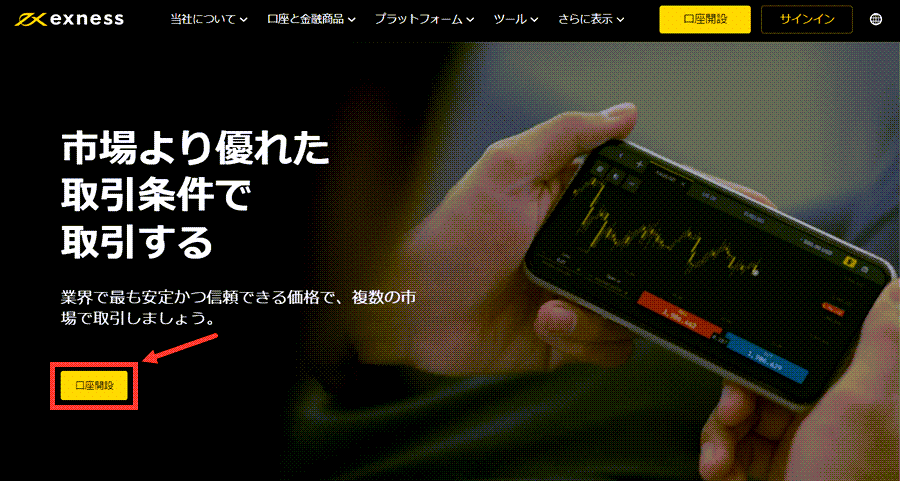
Exnessのトップページから「口座開設」を選択します。
メールアドレスとパスワードを入力
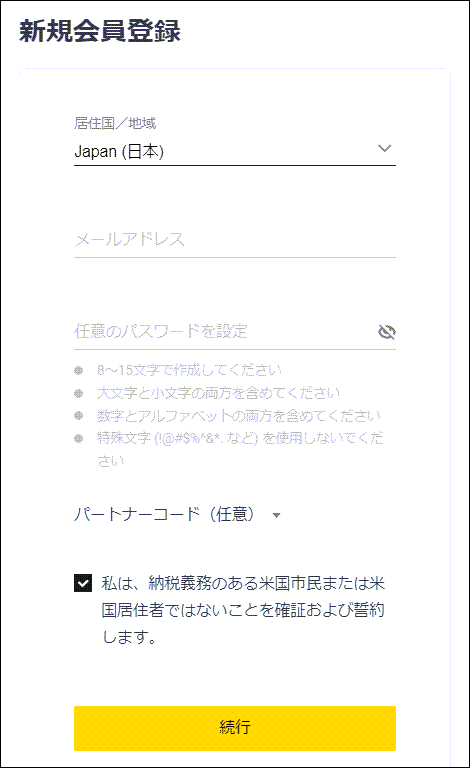
居住国はJapanを選択し、メールアドレスとパスワードを入力しましょう。
パスワードは8文字~15文字で大文字と小文字、数字が必要になります。
本取引口座を選択
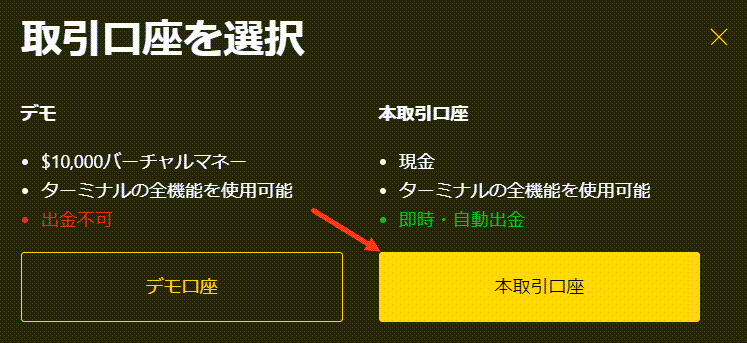
デモ口座と本取引口座の選択画面になるので、「本取引口座」を選びましょう。
実際に取引するを選択
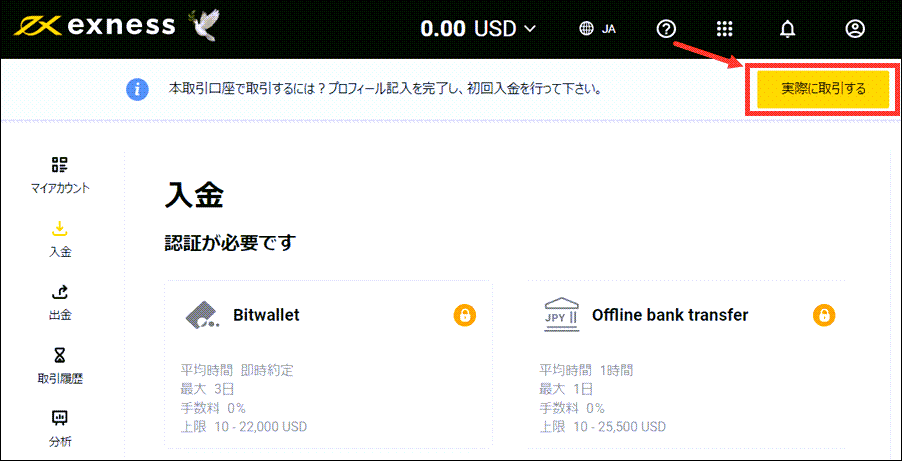
自動的にログインされるので、右上に表示される「実際に取引する」をクリックします。
メール認証

メールアドレスの認証画面になるので、「コードを受信する」をクリックして認証をしましょう。
メールアドレスから認証コードを入力
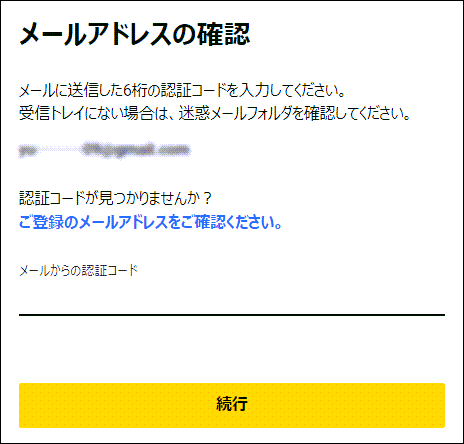
メールアドレスを確認して認証コードを入力して「続行」をクリックします。
電話認証
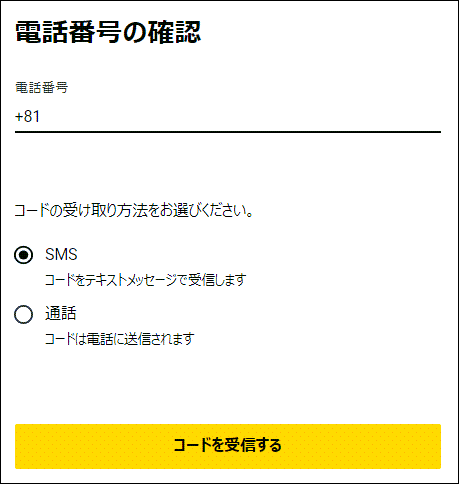
続いて電話認証です。電話番号を入力いてSMSを送るか通話で認証コードを聞くか選択しましょう。
認証コードを入力
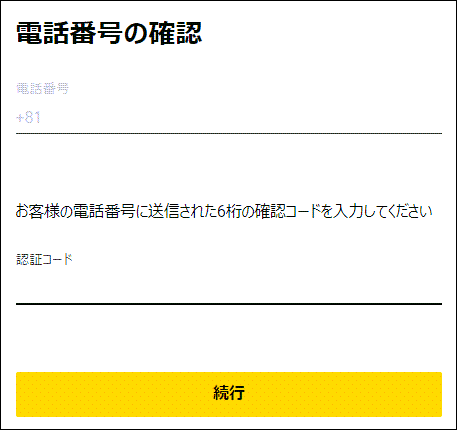
SMS・電話で受け取った認証コードを入力して「続行」をクリックします。
個人情報の入力
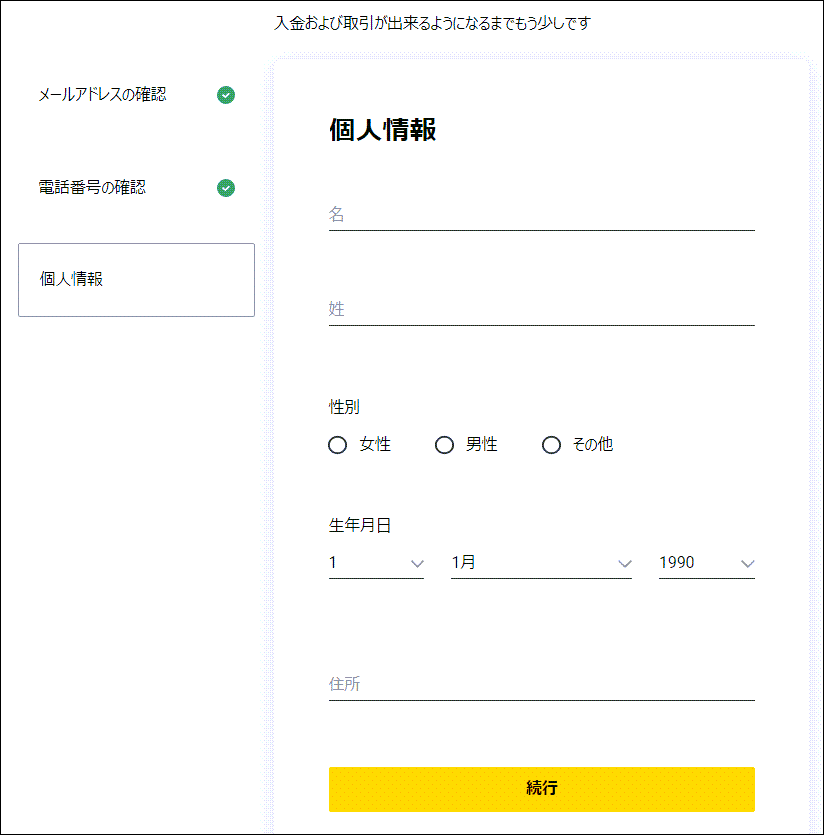
姓:(例)Yamada
生年月日:日/月/年
住所:(例)Shibaura1-2-3-305,Minato-Ku,Tokyo
氏名、性別、生年月日、住所をローマ字で入力します。
入金もしくは認証を完了させる
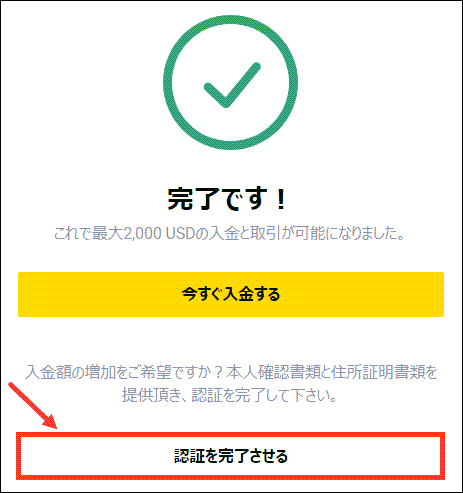
ここで入金をするか、認証を完了させるか選択することができます。
入金して取引を開始することも可能ですが、30日以内に完了させなければいけませんので、ここでは認証を完了させる方法を紹介します。
今すぐ入金をした場合、入金方法はbitwallet、STICPAY、銀行送金の3種類に限られ、入金は2000ドルまでになります。
プロフィールの入力
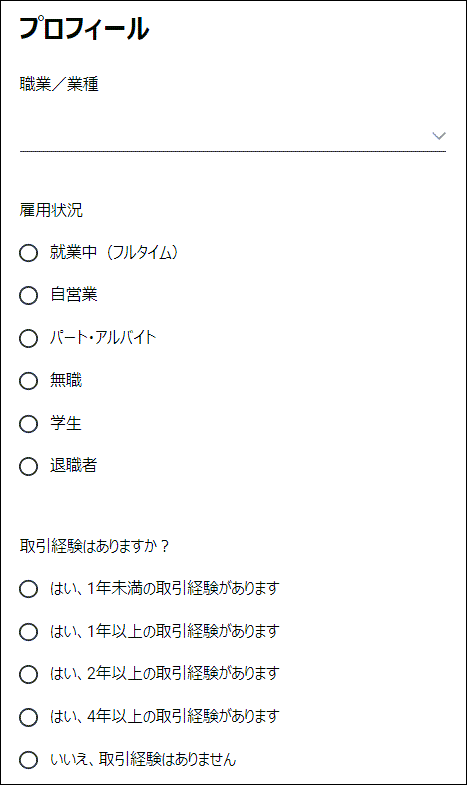
プロフィールを入力する必要がありますので、職業を選択し、雇用状況、取引経験について答えましょう。
口座開設の理由、年収
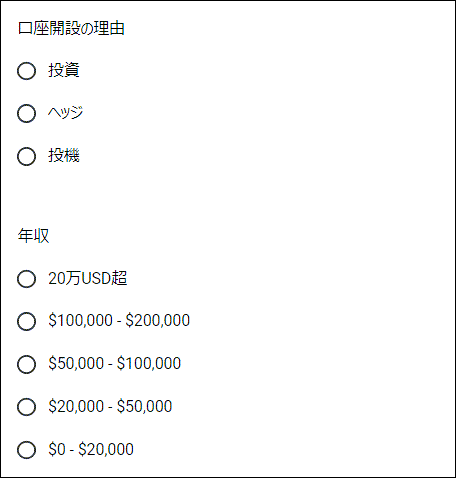
口座開設の理由や年収を答えます。
財産総額、収入・財産の出所
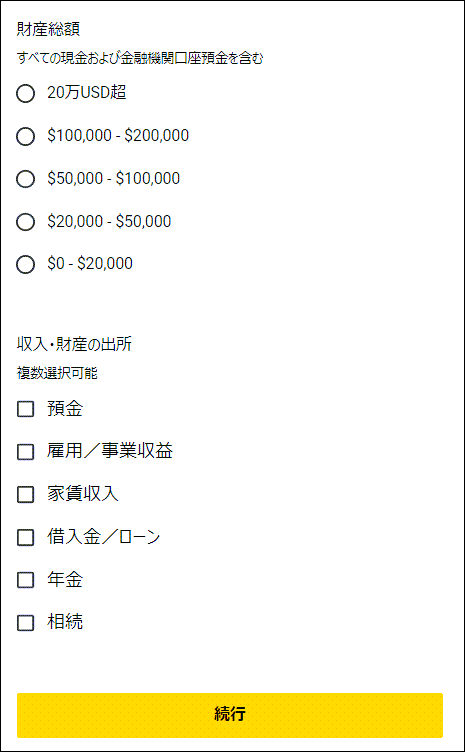
財産総額、収入・財産の出所を答えます。
すべて正直に答えてOKです。
書類の認証
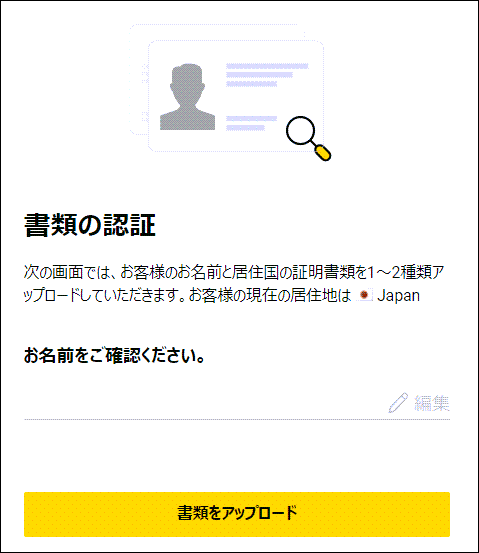
続いて書類の認証に移ります。
本人確認書類のアップロード
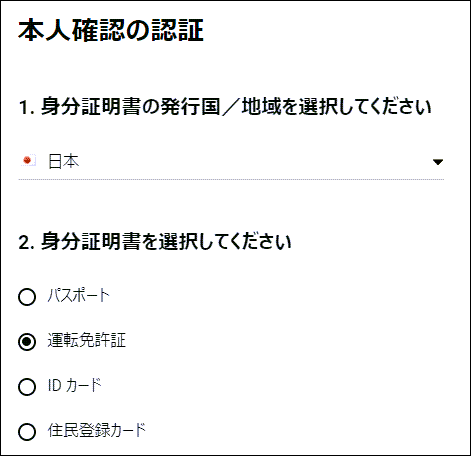
本人確認書類をアップしていきます。
アップロードする書類を選択しましょう。
裏面もアップする必要がある
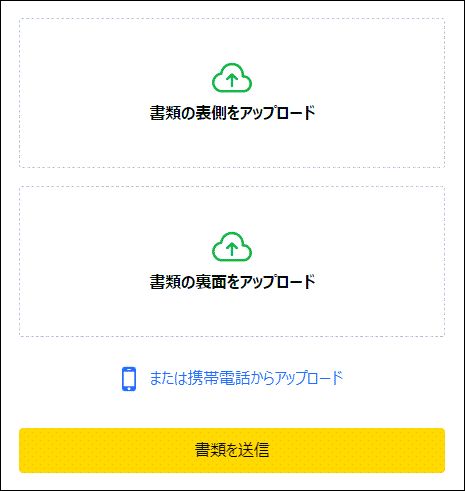
本人確認書類は裏面もアップする必要があります。
居住確認書類のアップロード
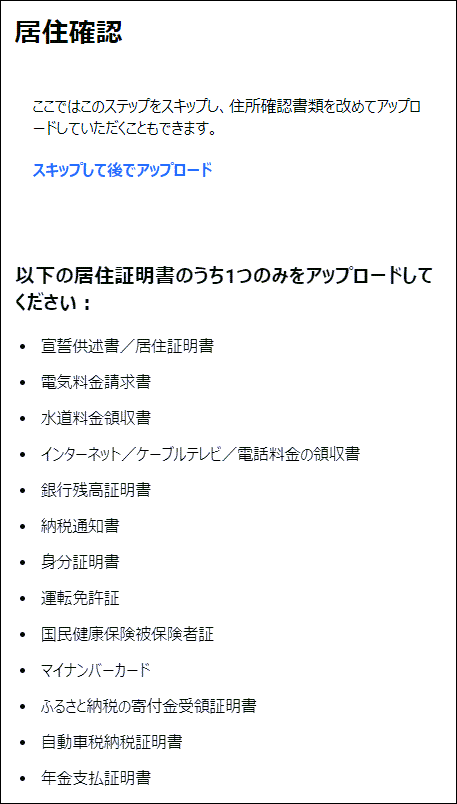
居住確認書類をアップロードしましょう。
住所を確認できる公的な書類であればOKです。
居住証明書をアップする
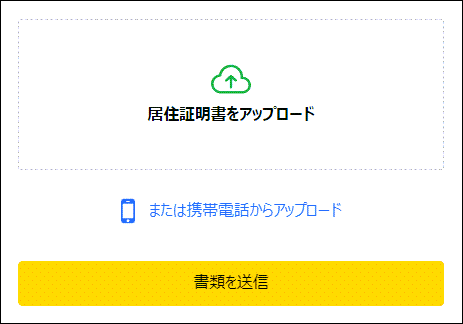
書類をアップロードして「書類を送信」をクリックしましょう。
口座開設手続きの完了
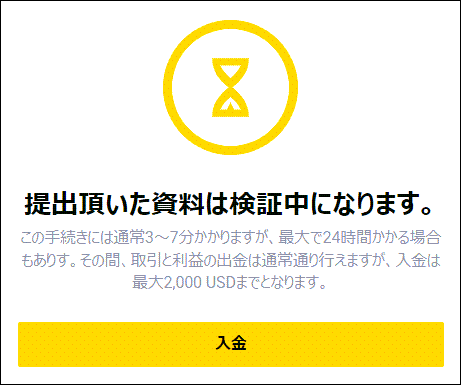
これで口座開設手続きの全工程が完了です。
書類の確認がありますので、少し時間がかかりますが、2000ドルまでは認証中でも入金することが可能です。
認証中は2000ドルまで入金可能
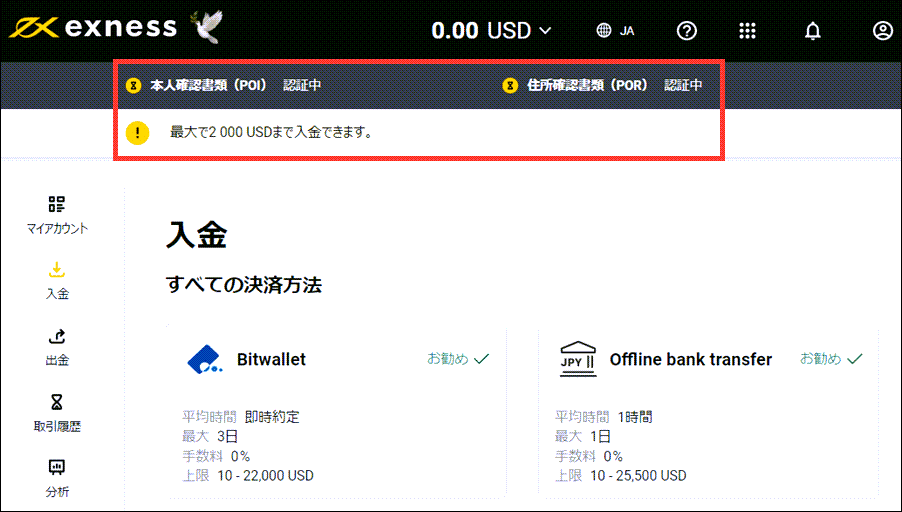
ログインをすると、このように認証中との内容と、2000ドルまで入金が可能な表示が出ます。
bitwalletやSTICPAY、銀行送金の3種類は入金可能なので、すぐに取引を開始したい人は入金しましょう。
入金方法や手数料、かかる時間については別ページで紹介しているので参考にしてください。
> Exnessの入金手順と手数料・時間とおすすめの入金方法
書類が認証される
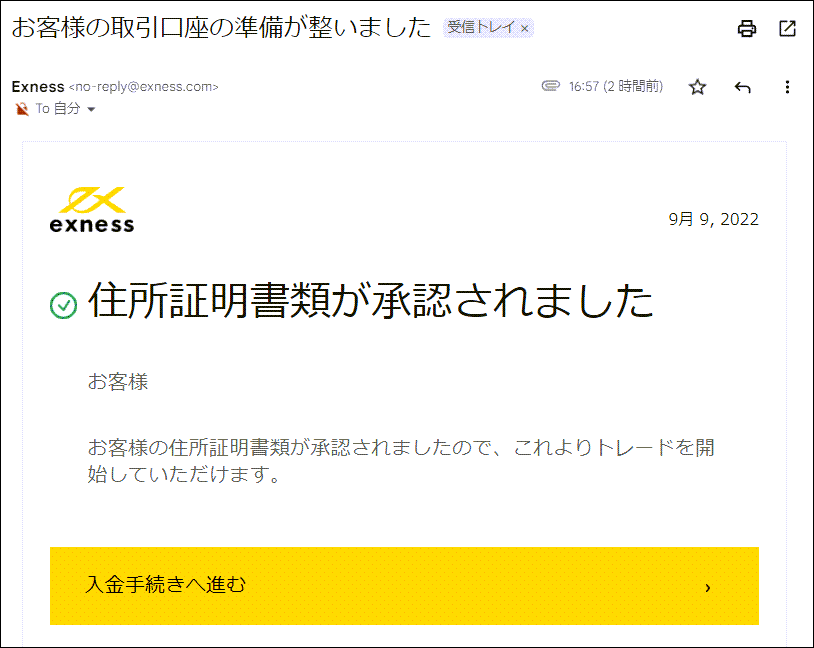
書類をアップロードして約1時間20分後に書類が認証されたメールが届きました。
これで口座開設は完了となります。
ログイン後の画面
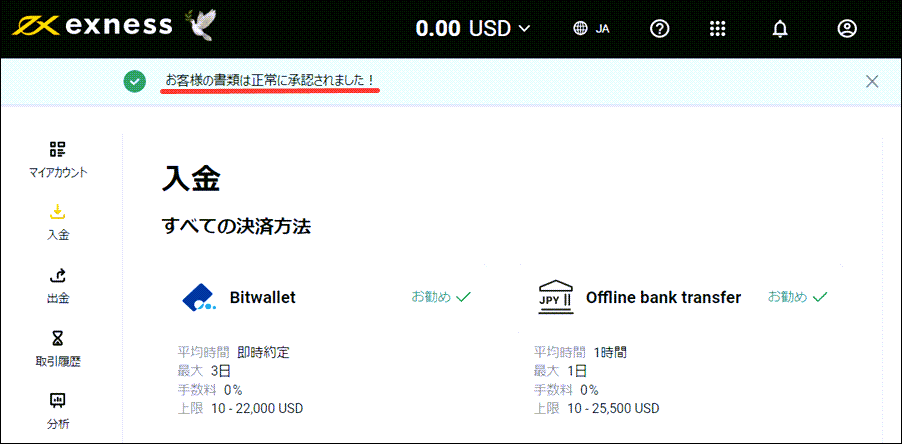
Exnessにログインをすると「正常に承認されました!」と表示されています。
これで無制限に取引をすることが可能です。
Exness口座開設の注意点
Exnessの口座開設の注意点です。
認証中の入金方法はbitwallet、STICPAY、銀行送金のみ
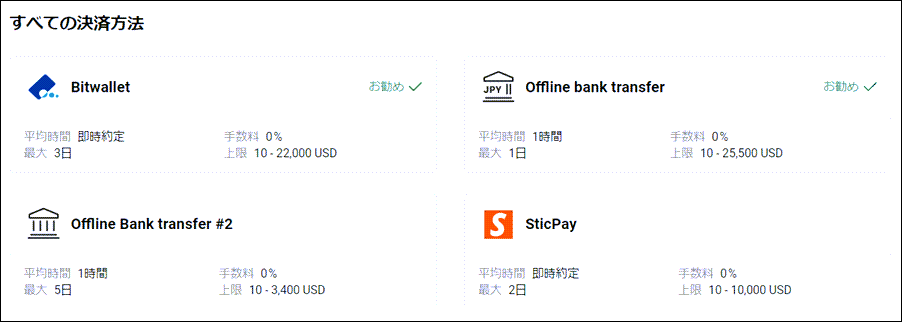
| クレジットカード | bitwallet | STICPAY | 銀行送金 | 仮想通貨 |
|---|---|---|---|---|
書類をアップロードして認証中は、入金方法が限られます。
bitwalletやSTICPAY、銀行送金での入金は可能ですが、クレジットカードや仮想通貨での入金は認証が完了後しか使えないため注意しましょう。
30日以内に口座認証がされない場合は取引などが制限される
Exnessは書類をアップロードしなくても2000ドルの入金と30日間のトレードは可能ですが、認証が完了しないと30日後に入金や資金移動、取引が制限されてしまいます。
書類の申請はできるだけ早めに行うようにしましょう。
まとめ
Exnessの口座開設方法や必要書類、口座開設にかかる時間について解説して来ました。
Exnessは書類のアップロードを後回しにして取引を開始することは可能ですが、2000ドルまでの入金制限と30日以内の認証が必要になるので注意してください。
口座開設が終わったら、次は入金をしていきましょう。
> Exnessの入金手順と手数料・時間とおすすめの入金方法
・Exnessの特徴と評判・無制限レバレッジやスプレッドのレビュー

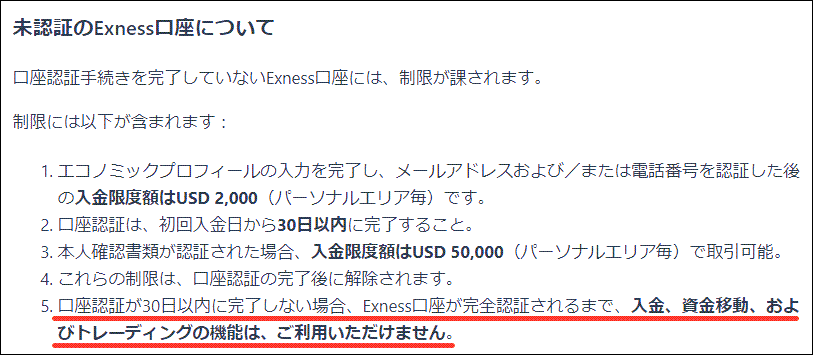
コメント